win10で工場出荷時の設定を復元する場所
- 王林オリジナル
- 2020-12-21 17:17:277751ブラウズ
Win10 で工場出荷時の設定を復元する方法: 1. [スタート] をクリックして Windows の設定を開きます; 2. アップデートとセキュリティのオプションを入力します; 3. 回復列に切り替えて、[この PC をリセットする] を見つけて [開始] をクリックします。 ] オプション。 。

#この記事の動作環境: Windows10 システム、Thinkpad t480 コンピューター。
(学習動画共有: プログラミング動画)
具体的な方法:
1. まず左下の「スタートメニュー」を開き、左側で [設定] 機能ボタンを見つけます
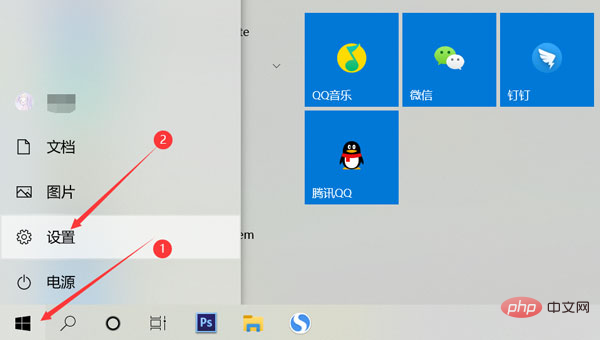
2. コンピュータ設定インターフェイスに入ったら、マウスを使用して下にスライドして [更新とセキュリティ] 設定を見つけます。
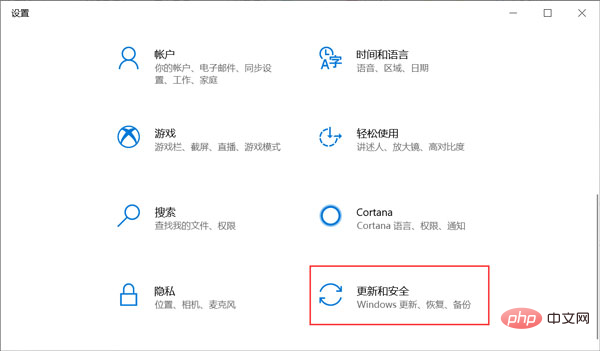
3. 左側のメニューで「回復」設定を見つけます。回復設定を開いた後、右側の「回復、この PC をリセットする」オプションを選択します。 [開始]
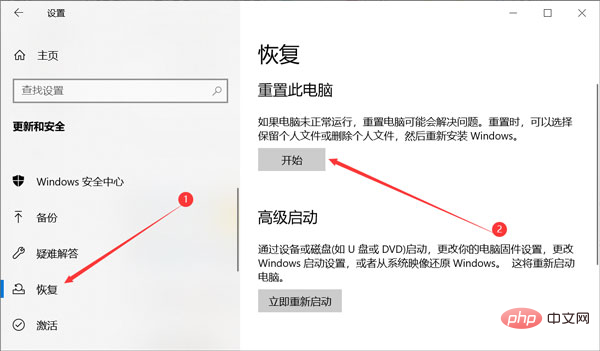
4 をクリックし、ポップアップ メニュー オプションで、このコンピュータ上の個人用ファイル、アプリケーション、設定である [すべてのコンテンツを削除] を選択します。完了した
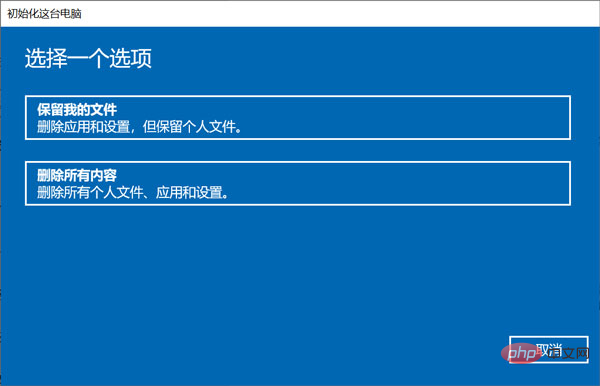
関連する推奨事項: Windows システム
以上がwin10で工場出荷時の設定を復元する場所の詳細内容です。詳細については、PHP 中国語 Web サイトの他の関連記事を参照してください。
声明:
この記事の内容はネチズンが自主的に寄稿したものであり、著作権は原著者に帰属します。このサイトは、それに相当する法的責任を負いません。盗作または侵害の疑いのあるコンテンツを見つけた場合は、admin@php.cn までご連絡ください。

